Kaip pataisyti profilio nuotrauką, kuri nerodoma „Windows“ nustatymuose?
Problema: Sveiki. Aš naudoju „Windows 10“ kompiuterį ir kažkodėl nustatymuose nerodoma mano profilio nuotrauka. Esu prisijungęs prie savo paskyros ir profilio nuotrauka buvo nustatyta jau seniau, bet dabar kažkodėl jos neberodo. Ką turėčiau padaryti, kad nuotrauka ir vėl matytųsi? Nieko nekeičiau, todėl išvis net nežinau kodėl taip nutiko.
Patvirtintas atsakymas
Kai „Windows“ nustatymuose nerodoma profilio nuotrauka, tai gali būti jūsų nustatymų, prisijungimo informacijos ir sugadintų failų problema. Su tuo susidūrę vartotojai teigia, jog ši problema labai erzina bei vargina. Toks reiškinys gali būti susijęs su trumpalaike klaida arba tam tikra jūsų operacinės sistemos problema.
Kadangi dėl pradingusios profilio nuotraukos gali būti kalti skirtingi dalykai, nėra vieno konkretaus būdo, kuris padės sutvarkyti šią problemą visiems vartotojams. Vieniems padės vienas trikčių šalinimo metodas, o kitiems – kitas, tad svarbu nenuleisti rankų ir išmėginti visus siūlomus variantus, kol rasite tą, kuris padės būtent jūsų atveju. Vienas iš galimų problemos sprendimo būtų – iš naujo įdiegta „Windows“ operacinė sistema arba naujesnės „Windows 10“ versijos atnaujinimas, nes tai gali padėti pašalinti kai kurias klaidas ir problemas, susijusias su pačia sistema.
Kalbant apie kitas galimas priežastis, kenkėjiška programa neturėtų būti šios problemos priežastis, tačiau pasitaiko įvairių problemų, kurias kibernetinės infekcijos palieka net tada, kai grėsmė jau yra pašalinta iš sistemos. Todėl rekomenduojame įsigyti įrankį, kuris sugebėtų patikrinti, ar nėra sugadintų failų, pažeistų duomenų ir problemų, susijusių su virusų padarytais nepageidaujamais pakeitimais.
Jei norite lengvai surasti ir pataisyti pakeistas sistemos dalis, rekomenduojame naudoti FortectMac Washing Machine X9. Tai gali būti pirmasis žingsnis, padėsiantis suprasti pagrindinę problemos priežastį ir drauge pašalinti problemą, kai „Windows“ nustatymuose nerodoma profilio nuotrauka. Žemiau rasite išsamias instrukcijas, ką dar galite padaryti, jei norite atsikratyti šios klaidos.
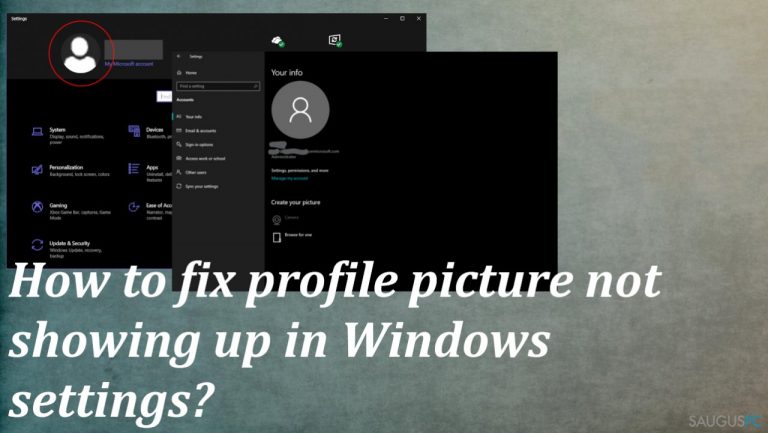
1. Greiti sprendimai
- Pabandykite iš naujo paleisti kompiuterį.
- Patikrinkite interneto ryšį.
- Vėl prisijunkite prie „Microsoft“ paskyros.
2. Paleiskite System File Checker nuskaitymą
- Paieškoje įveskite CMD,
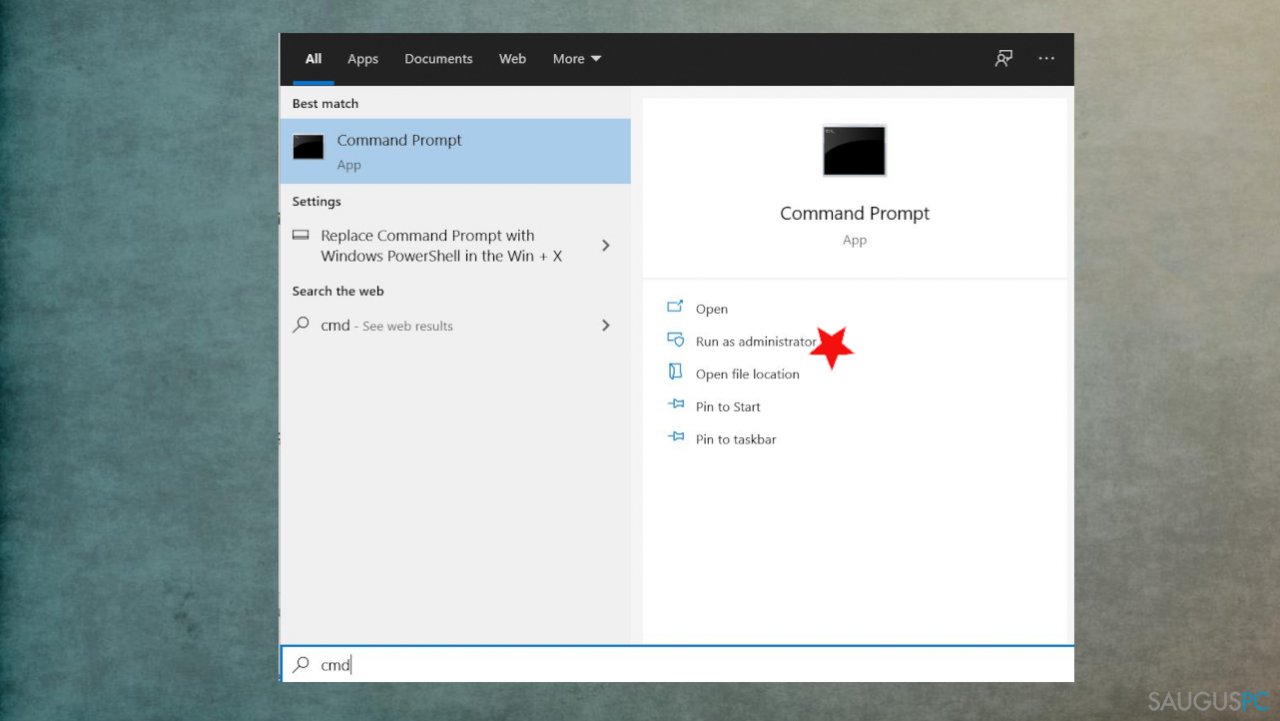
- pasirinkite Command Prompt with administrator rights,
- kai bus atidarytas juodas ekranas, įveskite sfc /scannow ir paspauskite ENTER,
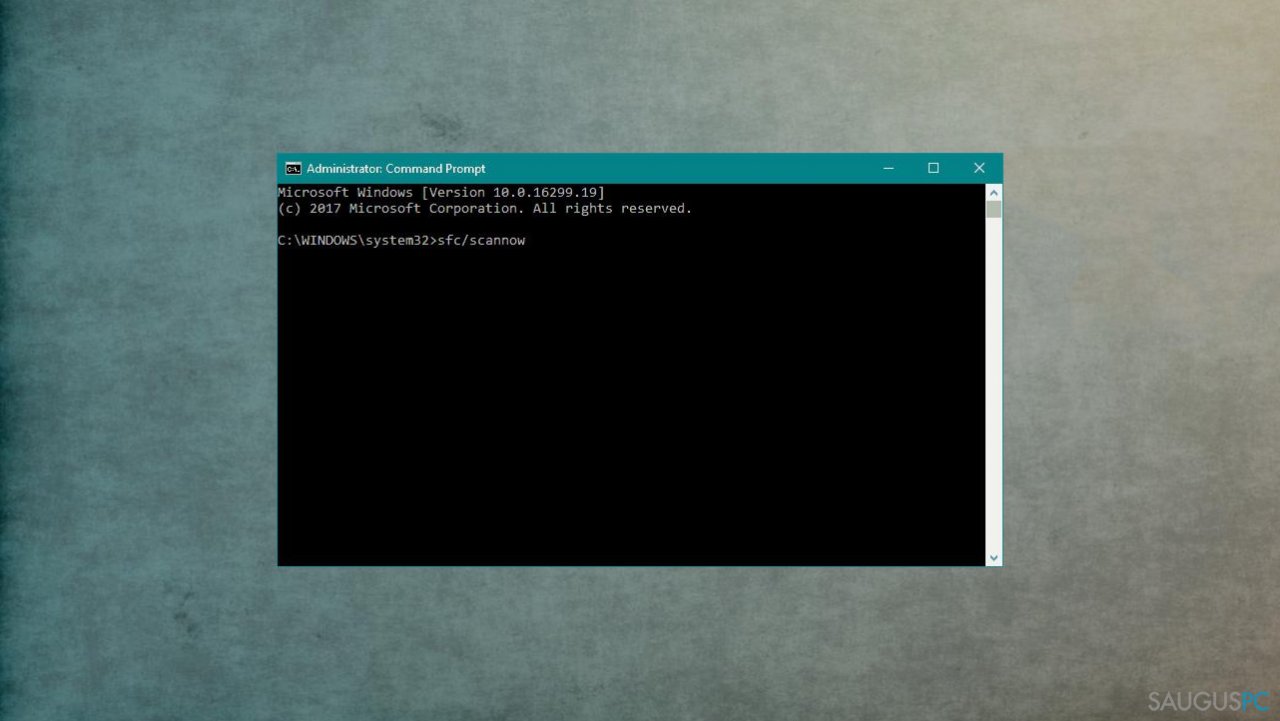
- System File Checker pradės ieškoti problemų,
- vykdykite komandas ir užbaikite procesą.
3. Trikčių šalinimas
Jei norite sutvarkyti nuotraukos nerodymą „Windows“ nustatymuose, gali tekti patikrinti bei pašalinti sistemos trikčius. Ta padarysite atlikę kelis gan nesudėtingus žingsnius, tad tiesiog sekite instrukcijas:
- Paspauskite Start mygtuką,
- eikite į Settings,
- pasirinkite Update & Security skiltį,
- raskite Troubleshooter,
- spustelėkite Additional troubleshooters,
- patikrinkite, pavyzdžiui, Windows Apps problemas arba atlikte bendrą trikčių šalinimo procesą.
4. Patikrinkite senas nuotraukas
Senesnės nuotraukos, automatiškai išsaugotos nustatymuose, gali trukdyti naujai paskyros nuotraukai, o kai kurios klaidos gali neleisti vaizdui pasirodyti, tad atlikite šiuos žingsnius:
- paspauskite Windows key + R kad atidarytumėte vykdymo komandų lauką,
- Nukopijuokite ir įklijuokite šią komandą ir tada paspauskite Enter:
%appdata%\\Microsoft\\Windows\\AccountPictures - jei išvardytos kitos paskyros nuotraukos, ištrinkite jas ir paleiskite kompiuterį iš naujo.
5. Patikrinkite OS atnaujinimus
Kartais problema gali slypėti pasenusioje operacinėje sistemoje, todėl pravartu patikrinti, ar nėra naujinimų. Ta padarysite atlikę šiuos veiksmus:
- Paspauskite „Windows“ Start mygtuką,
- eikite į Settings,
- spustelėkite Update & Security skyrių,
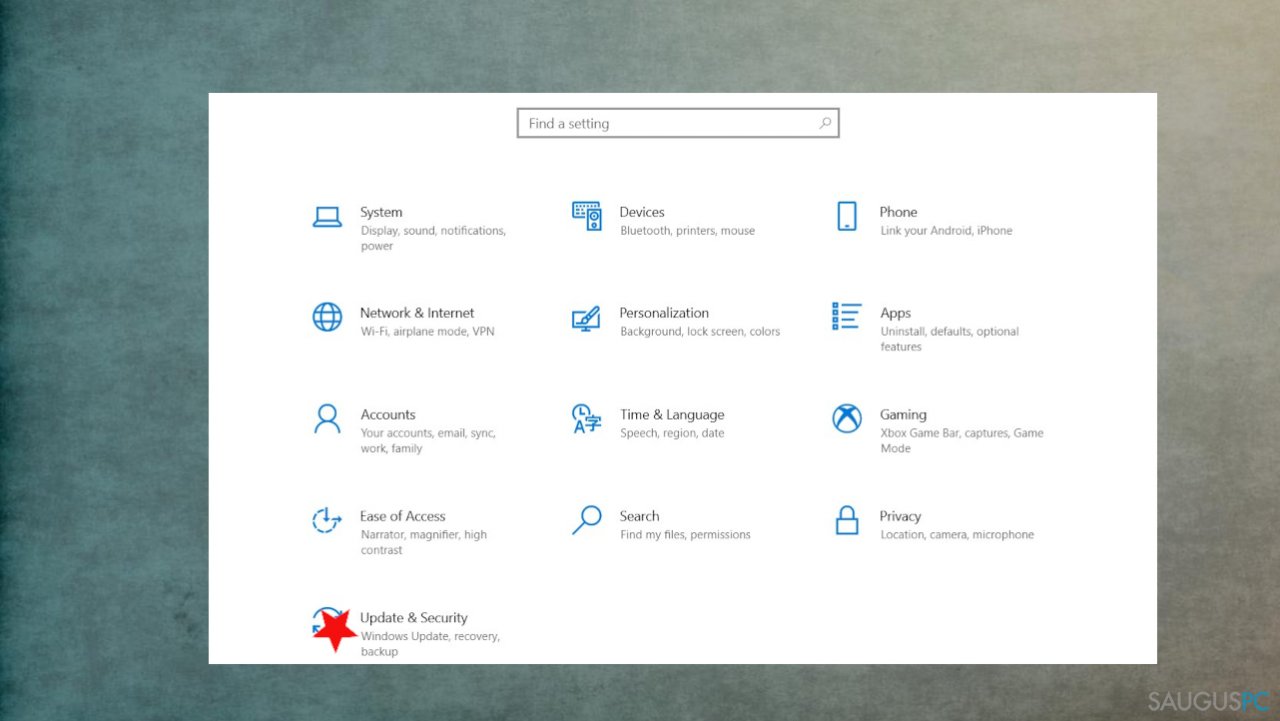
- raskite Windows Update skyrių ir paspauskite Check for Updates,
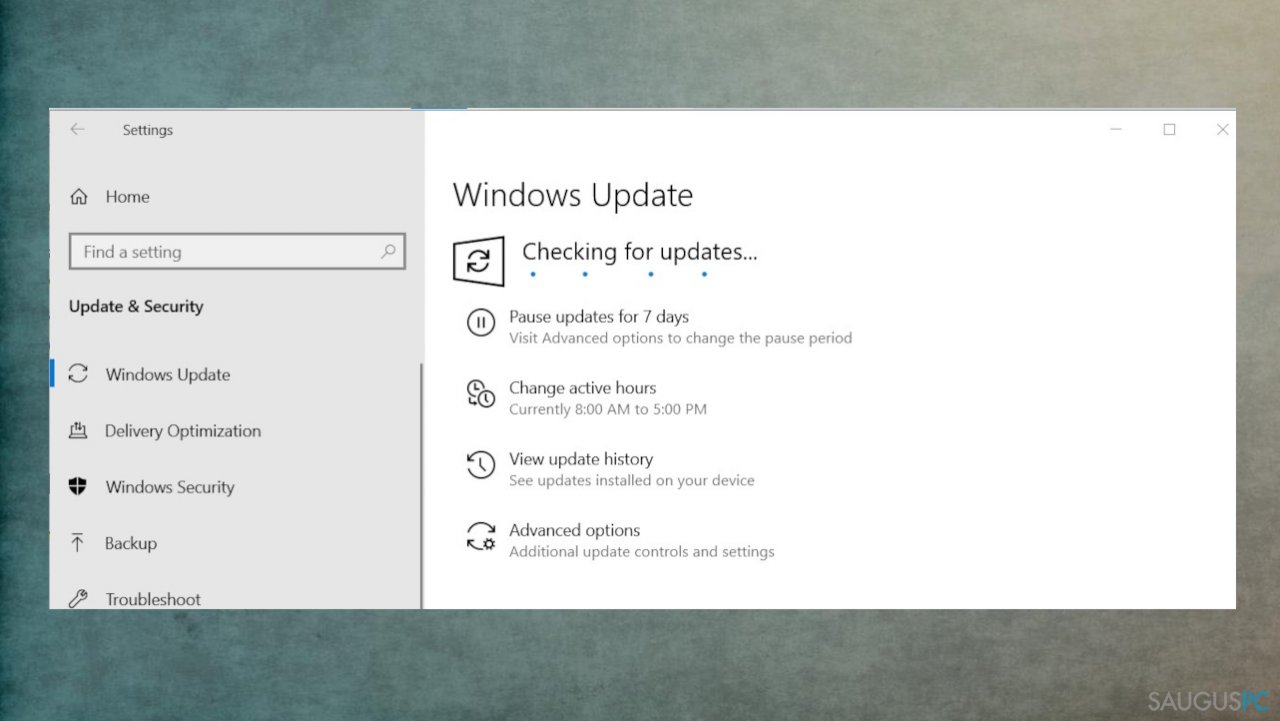
- jei yra atnaujinimų, kuriuos galima atsisiųsti, spauskite Install Updates,
- kai atnaujinimas bus baigtas, paleiskite kompiuterį iš naujo.
6. Nustatymuose pakeiskite nuotrauką
- Atidarykite Settings ir paspauskite Accounts,
- ties Create your picture paspauskite Browse for one,
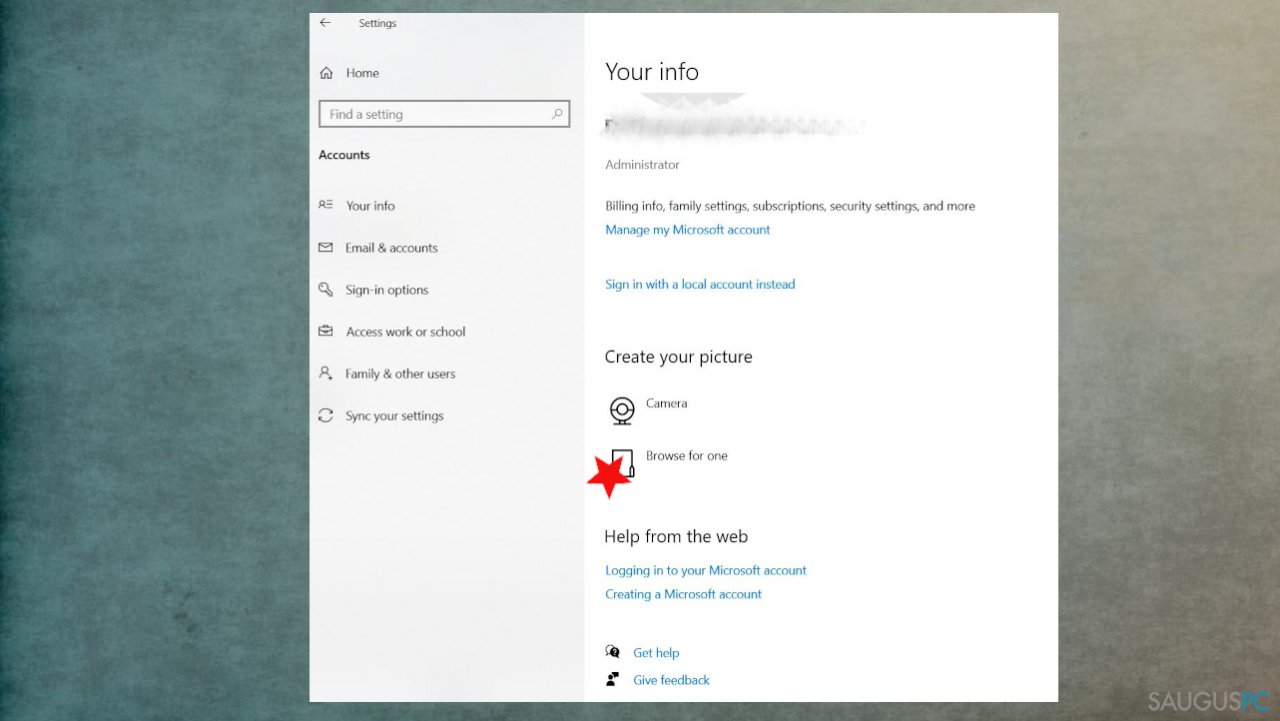
- raskite failą, kurio norite, o tuomet paspauskite Choose the picture,
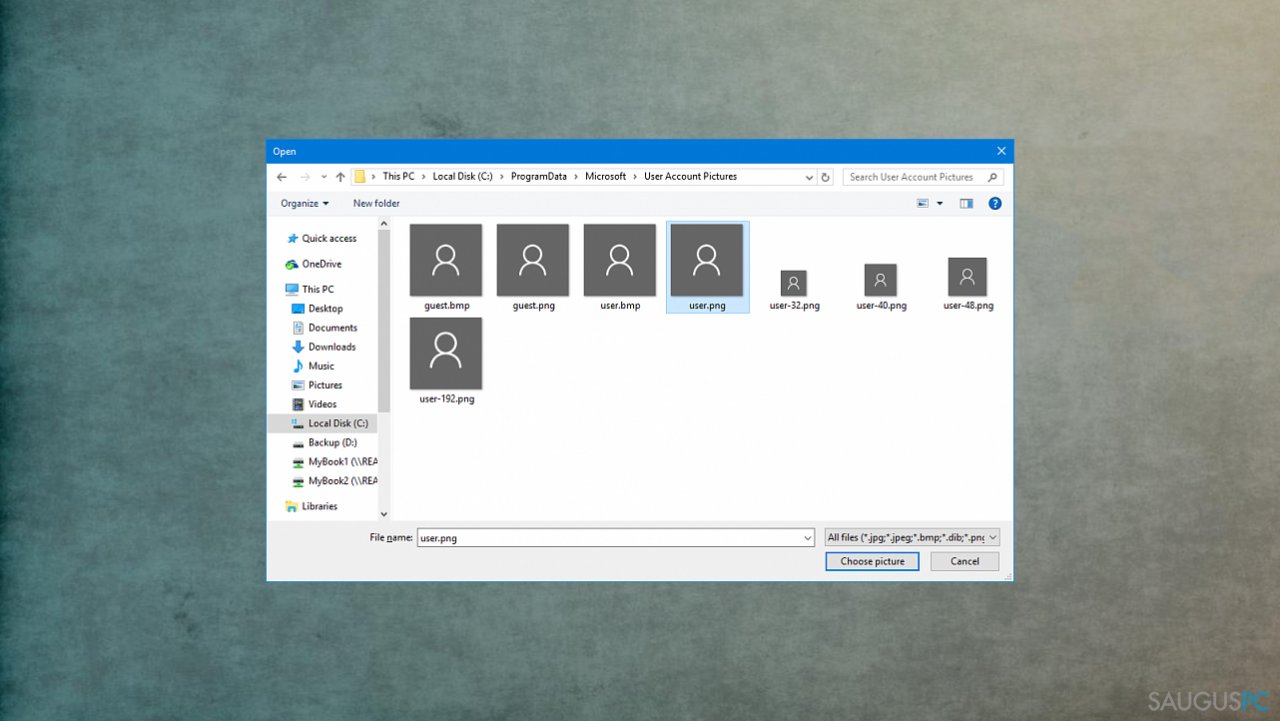
- uždarykite nustatymus, iš naujo įjunkite įrenginį ir patikrinkite, ar nuotrauka išlieka, ar visgi vėl kažkur pranyko.
Ištaisykite klaidas automatiniu būdu
sauguspc.lt komanda stengiasi padaryti viską, jog vartotojams pateiktų geriausius kompiuterio klaidų šalinimo sprendimus. Jei nenorite švaistyti laiko mėgindami išpręsti problemas rankiniu būdu, naudokite tam sukurtą programinę įrangą. sauguspc.lt profesionalų komanda išmėgino ir patvirtino visus mūsų rekomenduojamus produktus. Klaidų šalinimui bei taisymui galite naudoti šias programas:
Neleiskite svetainėms, ISP ir kitoms šalims jūsų šnipinėti
Jeigu siekiate likti anonimiški ir nenorite, kad ISP bei vyriausybė jus šnipinėtų, rekomenduojame naudoti VPN programą. Ši programa leis jums prisijungti prie interneto ir likti visiškai anonimišku, tokiu būdu užkertant kelią stebėjimo priemonėmis, reklamoms bei kitam pavojingam turiniui. Private Internet Access VPN programa taip pat yra svarbi kai kalbame apie vartotojų privatumą. Internetinio šnipinėjimo įrankiai, tokie kaip slapukai, gali būti naudojami ne tik socialinėse platformose ir informacinėse svetainėse.
Greitai atkurkite prarastus duomenis
Naudojantis kompiuteriu visuomet gali atsitikti nenumatytų problemų: jis gali išsijungti dėl elektros energijos tiekimo nutraukimo, ekrane gali pasirodyti mėlynas mirties langas, jusų kompiuterį taip pat gali užpulti kenkėjiška programa arba virusas, gebantis sugadinti Windows sistemą bei užkoduoti joje laikomus duomenis naudojant šifravimo algoritmą tam, kad vėliau būtų galima prašyti išpirkos.
Duomenų atkūrimui skirta programinė įranga yra pagrindinis pasirinkimas, galintis padėti atkoduoti užšifruotus failus. Data Recovery Pro yra duomenų atkūrimui skirta programa, kuri skenuoja kietąjį diską ir išsko diske esančių ištrintų failų darbinių kopijų.



Ką galite papildyti apie problemą: "Kaip pataisyti profilio nuotrauką, kuri nerodoma „Windows“ nustatymuose?"
Tik prisijungę vartotojai gali komentuoti.